Comment lire des Blu-ray sur Xbox One ?
Résumé : Dans cet article, nous allons vous montrer comment lire des Blu-ray sur Xbox One et comment convertir des Blu-ray aux formats pris en charge par Xbox One comme AVI, MKV, WMV plus facilement et rapidement.
Comme Xbox One est livré avec un lecteur Blu-ray intégré pour lire des disques de jeu, vous vous demandez peut-être s’il peut lire des films Blu-ray. Certes, la réponse est oui. Xbox One est non seulement une console vidéo domestique mais aussi un lecteur Blu-ray pour lire des films Blu-ray, sans parler que le nouveau Xbox One S et le nouveau Xbox One X peuvent fonctionner sur des films Blu-ray 4K Ultra HD. Pourtant, pour lire un Blu-ray, en plus de manipulation simple d’insérer un disque, il faut quelques travaux supplémentaires. Dans cet article, nous allons vous afficher comment lire des Blu-ray sur Xbox One en détail.
Partie 1 : Comment lire des Blu-ray sur Xbox One ?
Pour lire des Blu-ray sur Xbox One, vous devez d'abord télécharger et installer le lecteur Blu-ray dédié sur la boutique Microsoft. Il existe de différentes méthodes pour installer le programme.
Méthode 1 : installation depuis Xbox Home
1. Allumez Xbox One et appuyez sur le bouton Xbox de la manette pour ouvrir le guide.
2. Sélectionnez Accueil, puis faites défiler vers la droite et sélectionnez Store.
3. Tapez "Lecteur Blu-ray" dans la barre de recherche et effectuez la recherche.
4. Cliquez sur « Lecteur Blu-ray » pour ouvrir la page Store.
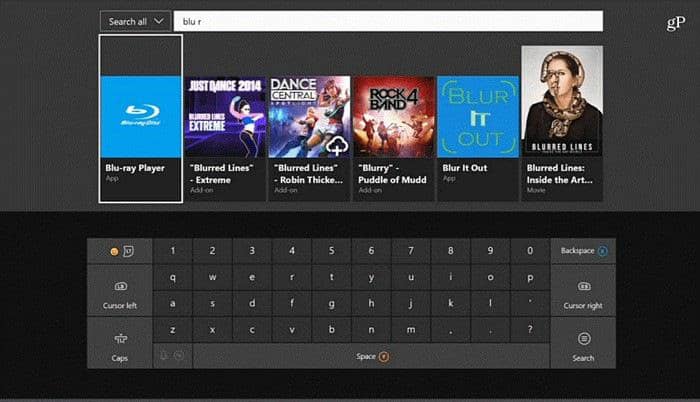
5. Cliquez sur le bouton "Installer" pour télécharger et installer l'application sur votre Xbox One.
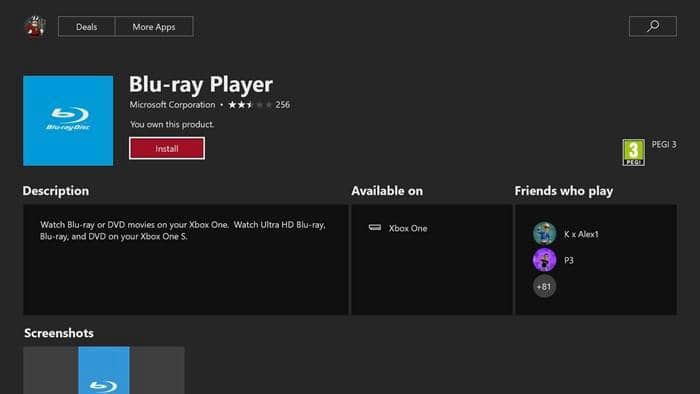
Lorsque l'installation terminée, vous pouvez revenir au tableau de bord principal, insérez votre disque Blu-ray et cliquer sur le titre "Lire le disque" pour lire le film Blu-ray.
Méthode 2 : installation en insérant un disque
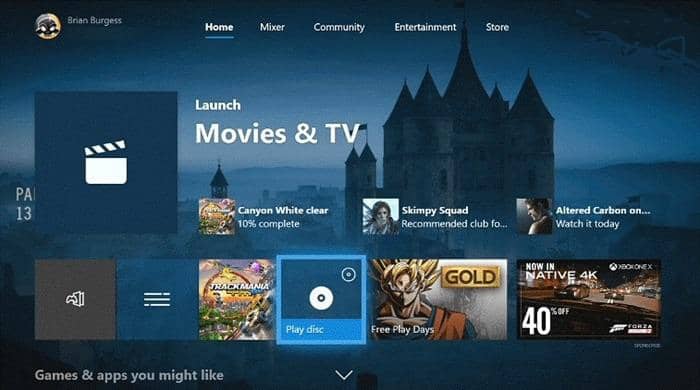
1. Insérez votre disque Blu-ray dans le tiroir de disque de votre Xbox One.
2. Sélectionnez l'application Blu-ray Disc lorsqu'elle apparaît.
3. Sélectionnez le bouton "Installer" pour installer l'application sur votre Xbox One.
Une fois l'installation terminée, vous pouvez revenir au tableau de bord et cliquer sur l'option « Lire le disque » pour lire le film Blu-ray.
Bien que Xbox One soit capable de lire des disques Blu-ray, il y a quand même des cas où il n’arrive pas à ouvrir un disque Blu-ray en raison d'une incompatibilité ou de codes de région, sans parler que certains disques rayés ne peuvent pas non plus être reconnus par le lecteur Blu-ray de Xbox One. Donc, dans ces conditions, vous devriez chercher un puissant outil de ripper Blu-ray, qui peut extraire et convertir votre Blu-ray aux formats vidéo pris en charge par Xbox One. Ainsi, vous pouvez lire le film Blu-ray converti sur Xbox One via un disque dur USB sans aucune restriction.
Partie 2 : lire des Blu-ray sur Xbox One sans aucune restriction
Pour extraire des Blu-ray sur Xbox One, nous vous recommandons DVDFab Blu-ray Ripper. DVDFab Blu-ray Ripper est le meilleur convertisseur Blu-ray vers Xbox One qui peut extraire tous les Blu-ray, y compris les Blu-ray rayés aux formats vidéo compatibles Xbox One ou Xbox One comme MKV, AVI, WMV et plus facilement et rapidement. De plus, dans le processus de conversion, les codes de région seront supprimés complètement. Par conséquent, avec DVDFab Blu-ray Ripper, vous pouvez regarder vos films Blu-ray préférés sur Xbox One sans aucune limitation.
Il y a également beaucoup d’options avancées dans DVDFab pour vous permettre de définir le codec vidéo, la résolution, la fréquence d’images, etc., recadrer, découper la vidéo, à jouter un filigrane et des sous-titres, ajuster les valeurs d’images et plus encore. DVDFab Blu-ray Ripper utiliser la nouvelle technologie d’accélération matérielle, qui peut convertir des films de haute définition de 2 heures dans quelques minutes. Il est également facile à utiliser avec son interface conçue soigneusement. Il est disponible pour les utilisateurs Windows et Mac. On va voir ensemble comment ripper un Blu-ray avec ce logiciel de rip de Blu-ray.
Étape 1 : Exécutez DVDFab 11, accédez au module rip Blu-ray et insérez le disque Blu-ray dans votre lecteur optique. DVDFab chargera automatiquement ce disque Blu-ray.
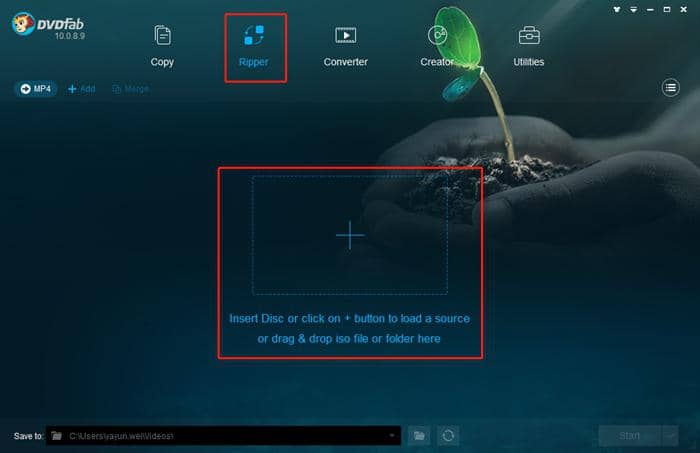
Étape 2 : Accédez à la bibliothèque de profils dans le coin supérieur gauche de l'interface principale et cliquez sur Appareil> Microsoft pour sélectionner la Xbox One comme profil. Vous pouvez également cliquer sur l'onglet Format pour sélectionner un format vidéo pris en charge par Xbox One comme format de sortie.
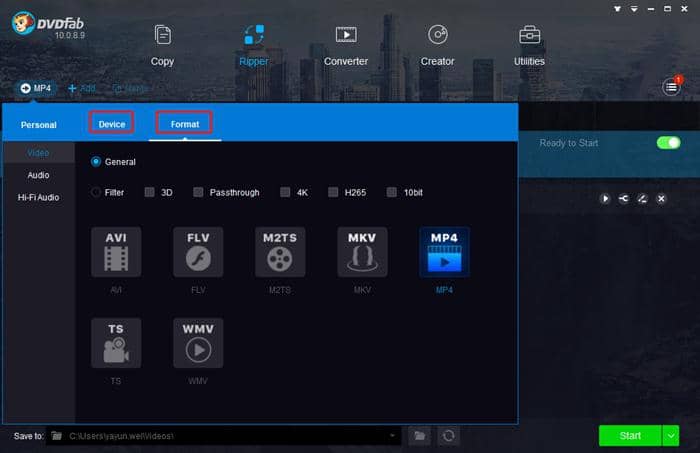
Étape 3 : Vous pouvez maintenant personnaliser librement votre vidéo. Le film principal a été sélectionné par défaut ici, mais vous pouvez choisir d'autres titres si vous voulez. Ensuite, vous pouvez changer le nom du titre et choisir les chapitres, les pistes audios et les sous-titres que vous préférés. Vous pouvez également cliquer sur l'icône « clé » pour personnaliser les paramètres et cliquez sur l'icône « éditeur » pour éditer la vidéo à la liberté.
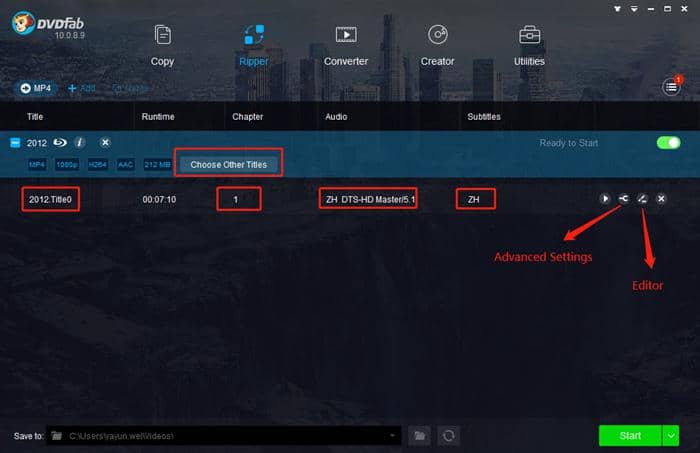
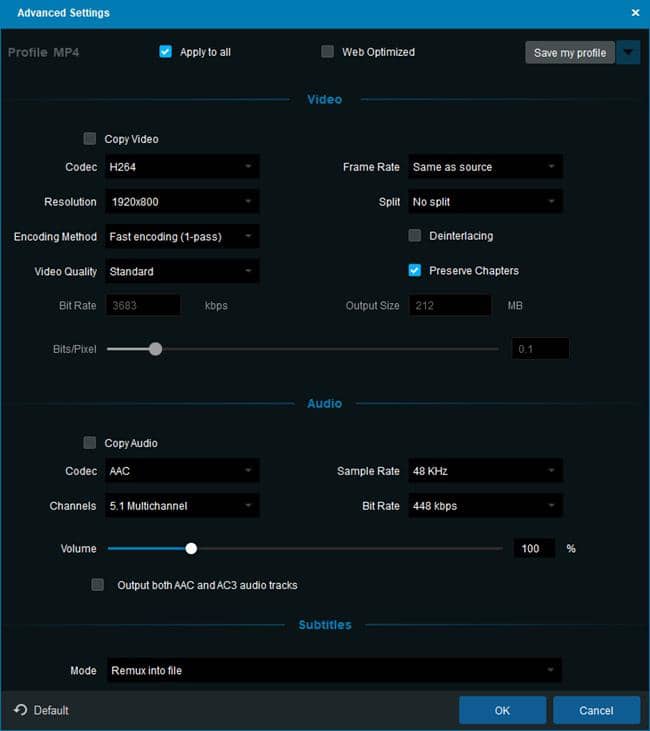
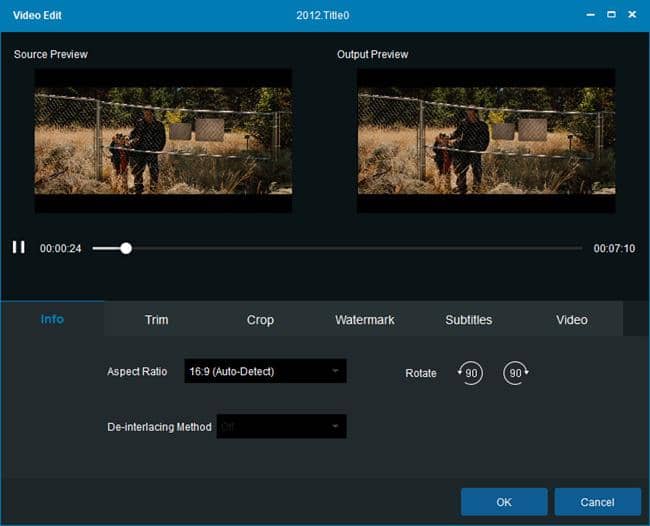
Étape 4 : allez-vous-en bas de l'interface principale et sélectionnez un répertoire pour enregistrer la vidéo sortie. Et puis vous pouvez cliquer sur le bouton "Démarrer" pour lancer le processus d'extraction du Blu-ray sur Xbox One.
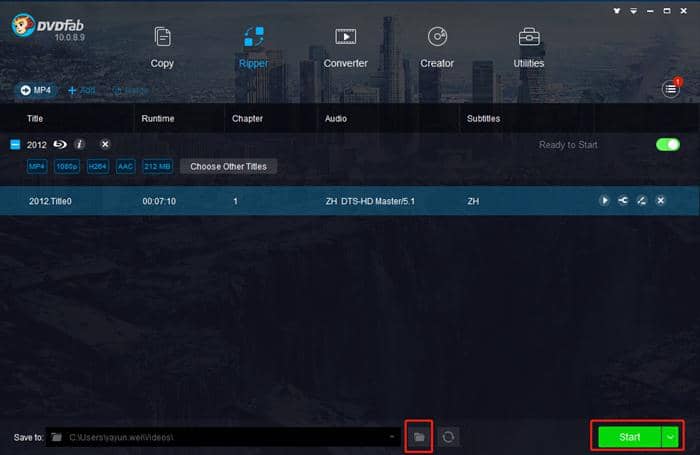
Attendez un peu, vous allez obtenir le Blu-ray converti et vous pouvez lire le film Blu-ray librement sur votre Xbox One avec seulement une clé USB. Xbox One peut également lire des disques Blu-ray Ultra HD 4K, Si vous rencontrez des problèmes lors de la lecture de disques Blu-ray 4K Ultra HD sur Xbox One, vous pouvez ripper les Blu-ray 4K Ultra HD en vidéos 4K prises en charge par Xbox One.
FAQ
Oui. Bien que la Xbox One dispose d'un lecteur physique intégré, la lecture n'est pas automatique. Vous devez télécharger et installer l'application gratuite « Lecteur Blu-ray » depuis le Microsoft Store. L'installation peut se lancer depuis l'accueil ou automatiquement en insérant un disque pour la première fois.
Si le lecteur de la console ne parvient pas à lire le disque (problème d'incompatibilité, codes de région ou disque abîmé), la solution recommandée est d'utiliser un logiciel comme DVDFab Blu-ray Ripper. Il permet d'extraire le film, de supprimer les restrictions régionales et de le convertir en fichier numérique pour le lire sans problème.
Conclusion
En somme, la Xbox One s’impose comme un centre de divertissement complet, capable de remplacer votre lecteur de salon traditionnel grâce à l'application officielle de Microsoft. C'est la solution la plus directe pour vos disques standards. Toutefois, pour contourner les limitations techniques telles que les codes de région, l'usure des disques ou simplement pour plus de flexibilité, la numérisation de vos films reste la meilleure alternative. Avec un outil performant comme DVDFab Blu-ray Ripper, vous pouvez non seulement préserver votre collection physique, mais aussi profiter de vos films préférés en toute liberté via un simple support USB. À vous de choisir la méthode qui correspond le mieux à vos habitudes de visionnage !




